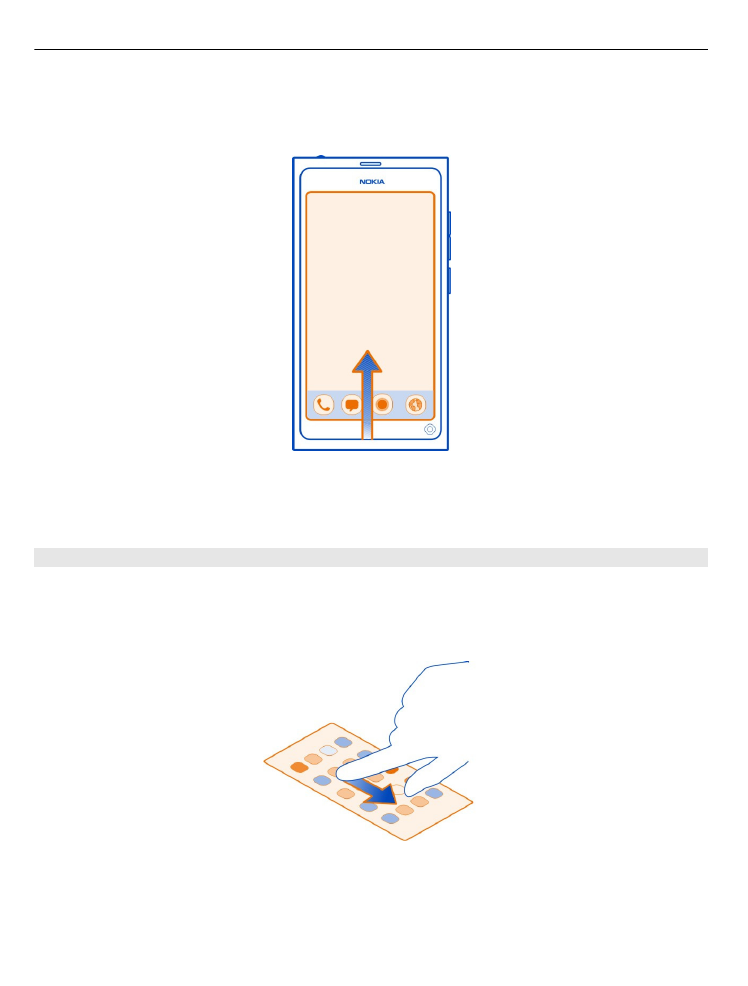
Reorganización de la vista Aplicaciones
¿Sabía que la vista Aplicaciones se puede personalizar? Mueva sus aplicaciones
favoritas a la parte superior de la vista y oculte las menos utilizadas en carpetas.
Mantenga seleccionado el icono de aplicación y arrástrelo hasta la nueva ubicación.
Creación de una carpeta
1 Mantenga tocada la vista Aplicaciones.
2 En la barra de herramientas, seleccione
Nueva carpeta
.
18
Uso básico
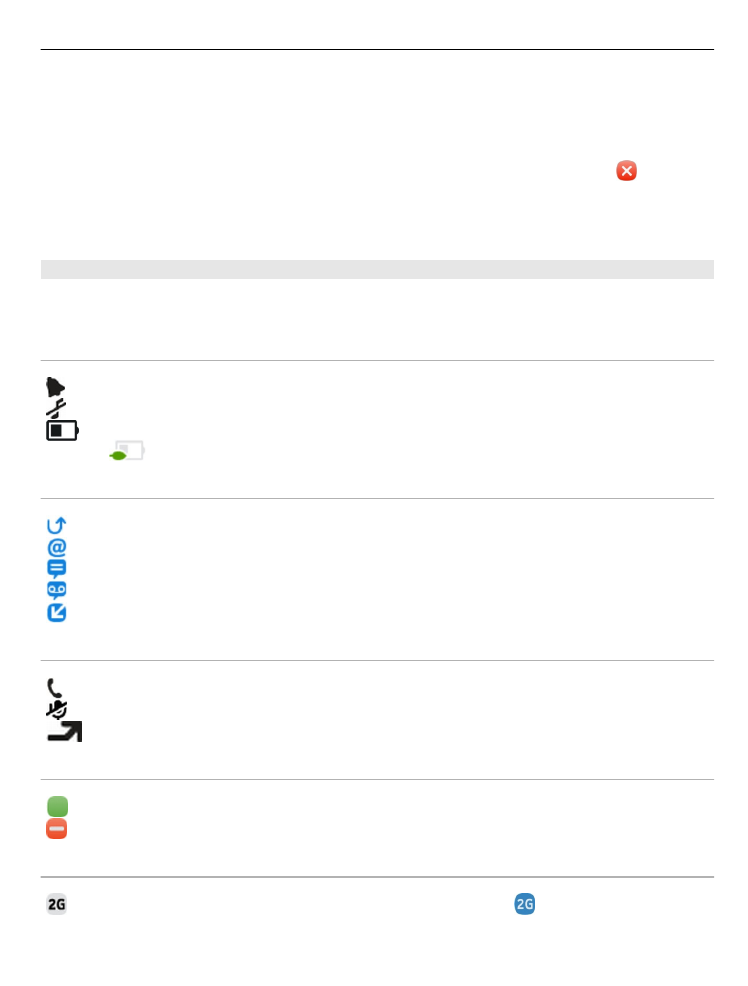
3 Abra la nueva carpeta, seleccione el nombre de la misma y cambie el nombre de
la carpeta.
Eliminación de una aplicación o carpeta
Mantenga seleccionado el icono de aplicaciones o carpetas y seleccione .
Solo puede eliminar carpetas vacías y es posible que no pueda eliminar algunas
aplicaciones.